Advertisemen
Setelah sebelumnya Bangiz pernah membahas tentang cara proteksi atau membuat password pada file atau folder, untuk tutorial kali ini adalah bagaimana cara menghilangkan proteksi atau password pada file atau folder yang menggunakan WinRAR. Karena dengan berbagai alasan mungkin kita berfikir bahwa file atau folder tersebut tidak perlu diproteksi lagi.
Pada proteksi sebelumnya kita menggunakan WinRAR, jadi berikut ini adalah cara yang bisa dilakukan dengan cepat. Sebenarnya kalau sudah tahu pastinya akan sangat mudah, namun akan susah itu kalau kita belum tahu ilmunya. Langsung saja berikut ini adalah caranya:
1. Siapkan file WinRAR yang mau dihilangkan passwordnya.
Contohnya disini Bangiz memiliki Buah.rar. Untuk mengetahui lebih lanjut tentang perbedaan file yang diproteksi dengan yang tidak, silahkan baca disini.
 |
| Contoh WinRAR dengan password |
2. Klik kanan pada file .rar seperti gambar dibawah. Disana ada beberapa opsi yang bisa Anda lakukan, misalnya ada Open, Extract files..., Extract Here dan Extract to Buah\, berikutnya baca keterangan dibawah:
 |
| Klik kanan pada folder |
--> Open berfungsi hanya untuk membuka file, tidak untuk menghilangkan password.
--> Extract files... membuat ekstrak dari semua file yang dipassword dalam .rar dan untuk tempat penyimpanannya bisa kita tentukan sendiri.
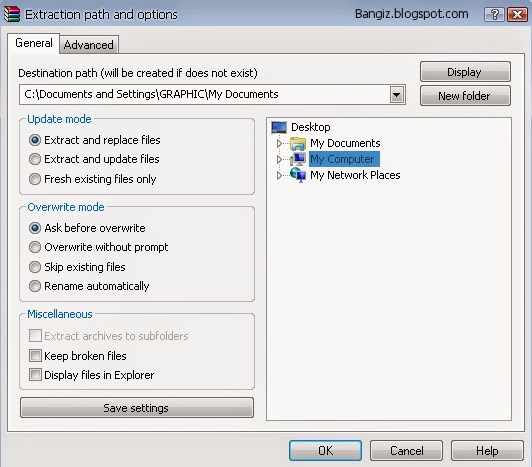 |
| Menentukan tempat menyimpan file |
 |
| File hasil extract |
--> Extract to Buah\ maksudnya WinRAR akan otomatis membuat folder yang bernama buah dan berada juga dalam folder yang berisi file rar..
 |
| Extract menjadi folder |
Dengan mengklik opsi-opsi tersebut, maka Anda diharuskan untuk memasukkan password yang telah dibuat sebelumnya. Jadi untuk menghilangkan password WinRAR dengan cepat ini ada tiga opsi, tinggal pilih sesuai keinginan Anda yaitu ada Extract files..., Extract Here, atau Extract to "Folder Anda". Demikian yang bisa Bangiz bagikan kali ini, silahkan bagikan melalui sosial media jika artikel ini bermanfaat.
Advertisemen